
Jeśli chcesz, aby Twój iPhone lub iPad milczał przez chwilę i nie emitował sygnałów dźwiękowych, brzęczenia, gongu i niepokoił Cię powiadomieniami i alertami, tryb Nie przeszkadzać jest dla Ciebie. Nie przeszkadzać to doskonała funkcja, która przełącza iPhone'a lub iPada w tryb cichy, w którym wszystkie przychodzące połączenia, wiadomości, alerty, powiadomienia i inne działania są tymczasowo wyciszane i uniemożliwiane dotarcie do ekranu. Co ważne, iPhone lub iPad nadal będą otrzymywać wiadomości, połączenia telefoniczne, e-maile i powiadomienia, po prostu nie pojawią się na urządzeniu, gdy włączony jest tryb Nie przeszkadzać.
Możesz ręcznie i szybko ustawić iPhone'a lub iPada w trybie Nie przeszkadzać w dowolnym momencie, a także możesz łatwo wyłączyć tę funkcję w dowolnym momencie. Jeśli nie znasz doskonałej funkcji Nie przeszkadzać w systemie iOS, czytaj dalej, aby dowiedzieć się, jak z niej korzystać.
Jak włączyć tryb Nie przeszkadzać na iPhonie lub iPadzie
- Centrum kontroli dostępu na iPhonie lub iPadzie, przesuwając palcem w dół z prawego górnego rogu ekranu (* we wcześniejszych wersjach iOS przesuń palcem w górę od dołu ekranu, aby uzyskać dostęp do Centrum sterowania)
- Dotknij ikony półksiężyca, aby włączyć tryb Nie przeszkadzać na iPhonie lub iPadzie. Będzie ona podświetlona, aby wskazać, że jest włączony
- Opuść Centrum sterowania i ciesz się spokojem
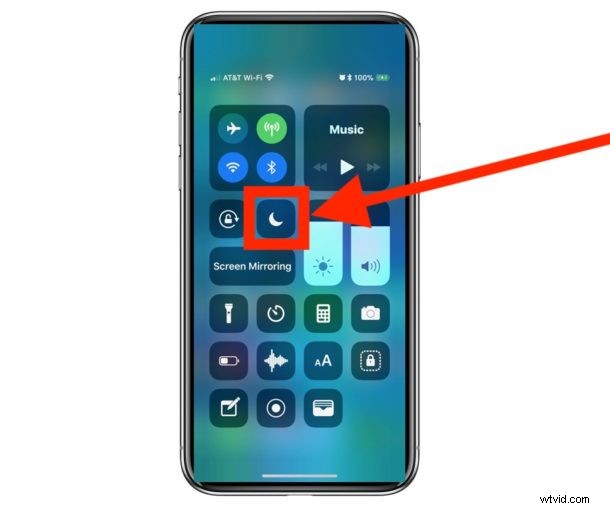
Wskaźnikiem włączenia trybu Nie przeszkadzać jest ikona półksiężyca na pasku stanu urządzenia u góry ekranu. Jeśli widzisz księżyc, tryb Nie przeszkadzać jest obecnie włączony.
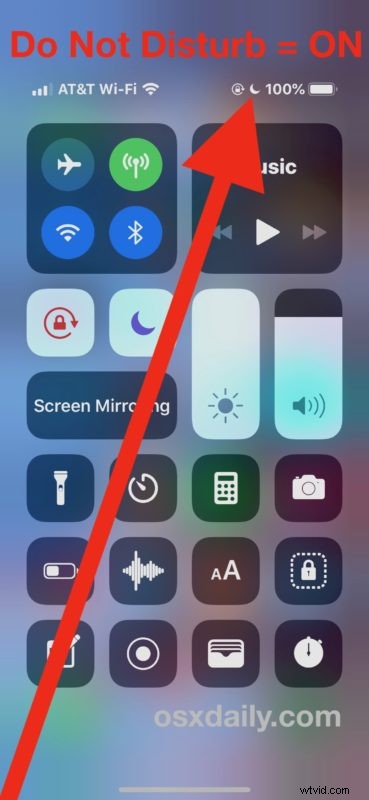
Pamiętaj, że gdy tryb Nie przeszkadzać jest włączony na iPhonie lub iPadzie, nie ma połączeń, wiadomości, e-maili, alertów, powiadomień, nic nie pojawi się na urządzeniu, ponieważ w trybie Nie przeszkadzać wszystko jest w zasadzie wyciszone jest włączony.
Gdy tryb Nie przeszkadzać jest włączony, nadal możesz wykonywać połączenia wychodzące, wysyłać i odbierać wiadomości i SMS-y, e-maile, czytać alerty i powiadomienia, a także wykonywać inną komunikację, a nawet sprawdzać alerty i powiadomienia bezpośrednio w Centrum powiadomień, pamiętaj tylko, że wszelkie przychodzące alert jest wyciszony, gdy ta funkcja jest włączona. Na przykład, jeśli prowadzisz rozmowę iMessage z kimś, gdy włączona jest funkcja Nie przeszkadzać, jej wiadomości nie będą wydawać żadnego dźwięku ani wibrować na twoim urządzeniu (chyba że ustawisz je jako kontakt z obejściem awaryjnym, więcej o tym za chwilę) , ale nadal możesz swobodnie rozmawiać tam i z powrotem.
Podczas korzystania z trybu Nie przeszkadzać dobrze jest selektywnie skonfigurować obejście awaryjne dla określonych kontaktów, aby mogły ominąć tryb Nie przeszkadzać, gdy jest on włączony na iPhonie lub iPadzie, ale bądź selektywny w wyborze; być może kilku z Twoich najważniejszych członków rodziny lub przyjaciół, z którymi chcesz zawsze móc się z Tobą skontaktować bez względu na wszystko, lub Twojego szefa (żartuję, nie pozwól, aby Ci przeszkadzali!), a może masz krytyczny pager lub zaalarmuj kontakt w sprawie pracy, która zawsze musi przejść, tak jak robi to wielu lekarzy i personel IT.
Zwróć uwagę, że ponieważ dostęp do trybu Nie przeszkadzać można dość łatwo uzyskać za pośrednictwem Centrum sterowania, dość łatwo można go nieumyślnie włączyć, co może prowadzić do zastanowienia się, dlaczego ich iPhone nie dzwoni, nie odbiera wiadomości ani nie wydaje dźwięków pozornie nieoczekiwanych i myśli coś jest nie tak z ich urządzeniem, ale często jest to tylko kwestia przypadkowego włączenia funkcji. Dotyczy to szczególnie każdego, kto ma dziecko korzystające z urządzenia z systemem iOS, ale może się to również zdarzyć po prostu przez wiercenie się z urządzeniem z systemem iOS w kieszeni lub za pomocą nieumyślnych gestów, stuknięć i machnięć.
Jak wyłączyć tryb Nie przeszkadzać na iPhonie lub iPadzie
- Centrum kontroli dostępu na iPhonie lub iPadzie, przesuwając palcem w dół z prawego górnego rogu ekranu
- Dotknij ikony półksiężyca, aby wyłączyć tryb Nie przeszkadzać na iPhonie lub iPadzie
- Opuść Centrum sterowania jak zwykle, wszystkie wiadomości, alerty i powiadomienia przyjdą zgodnie z oczekiwaniami
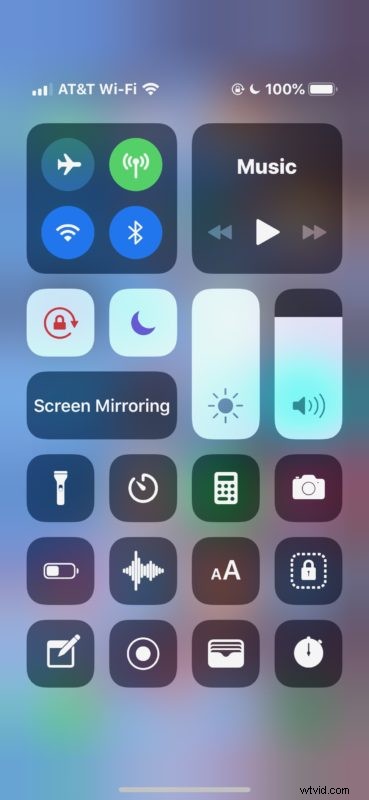
Po wyłączeniu funkcji Nie przeszkadzać iPhone lub iPad będą otrzymywać alerty, dźwięki, wibracje, powiadomienia i wszystkie inne wskaźniki komunikacji i informacji przychodzących. To jest domyślny tryb iPhone'a lub iPada.
Jeśli często korzystasz z trybu Nie przeszkadzać, możesz chcieć pójść dalej, konfigurując tryb Nie przeszkadzać zgodnie z harmonogramem, na przykład w godzinach wieczornych lub w godzinach pracy, lub w podobny sposób, gdy potrzebujesz ciszy i spokoju od Twoje urządzenie. Inną potencjalnie pomocną funkcją, jeśli spędzasz dużo czasu w samochodzie, jest użycie funkcji Nie przeszkadzać podczas jazdy na iPhonie, która wyciszy alerty i dźwięki podczas jazdy samochodem, aby zmniejszyć rozproszenie uwagi kierowcy.
Jeśli znasz inne przydatne wskazówki lub porady dotyczące korzystania z trybu Nie przeszkadzać na iPhonie lub iPadzie, podziel się nimi z nami w komentarzach poniżej!
